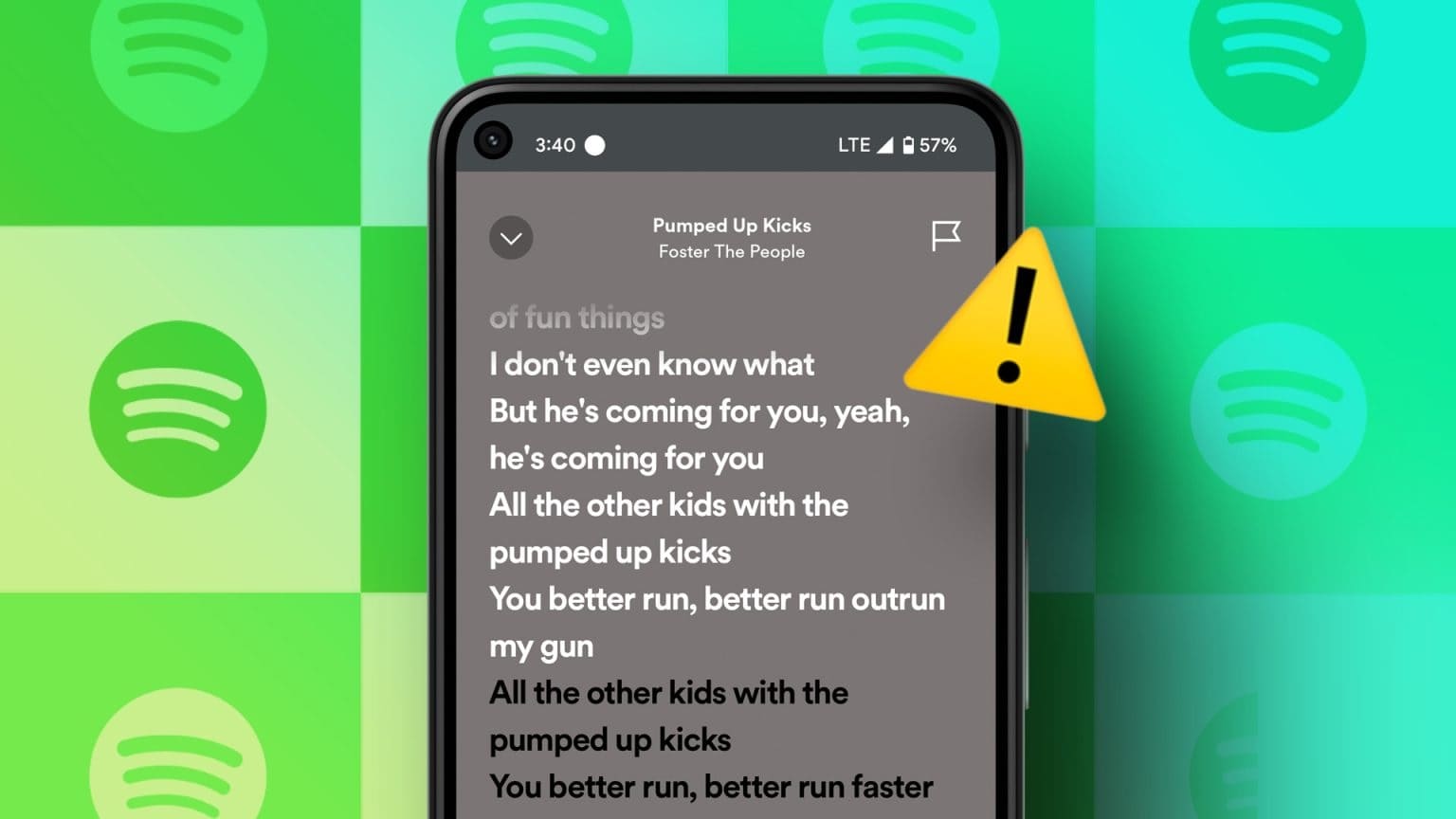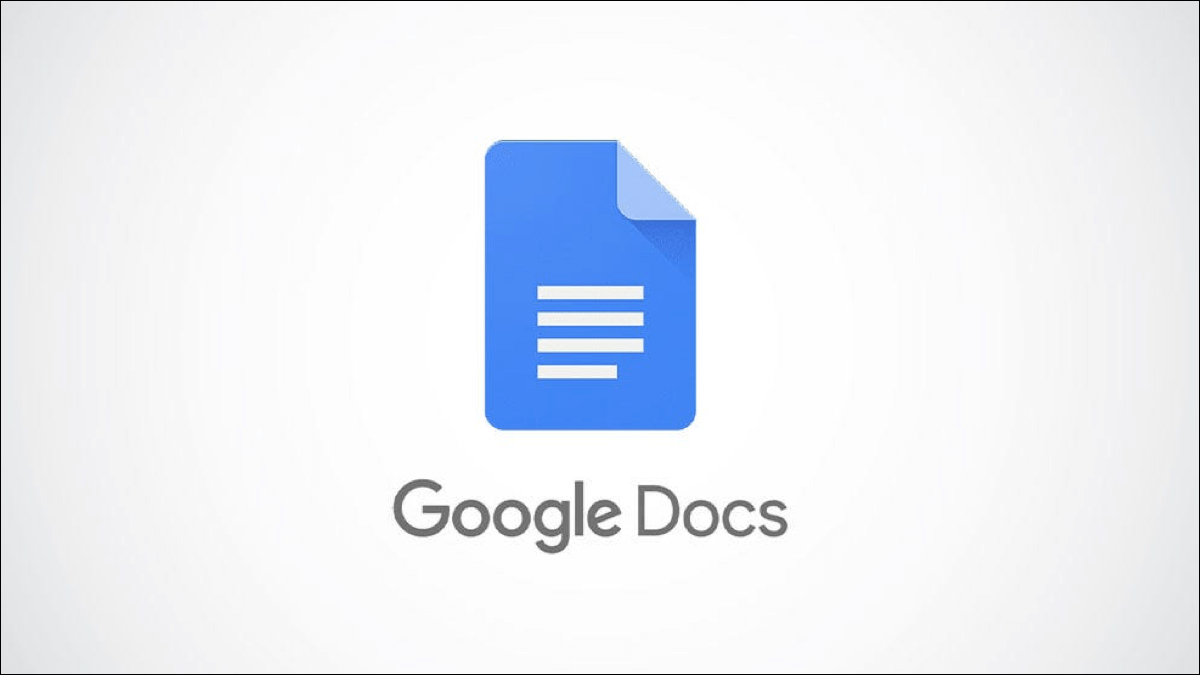Forberede Google Chrome Den mest udbredte browser i denne teknologiske verden. Denne browser er det første, man tænker på, når man vil surfe på internettet. Google Chrome giver dog nogle gange fejl. Hver gang du surfer på din computer, vil du se en notifikation.Opdater Google ChromeMen mens du forsøger at opdatere, kan du støde på problemet med, at Google Chrome ikke opdaterer. Vi tilbyder dig en nyttig guide, der løser problemet med manglende opdatering. Google ChromeSå læs videre!
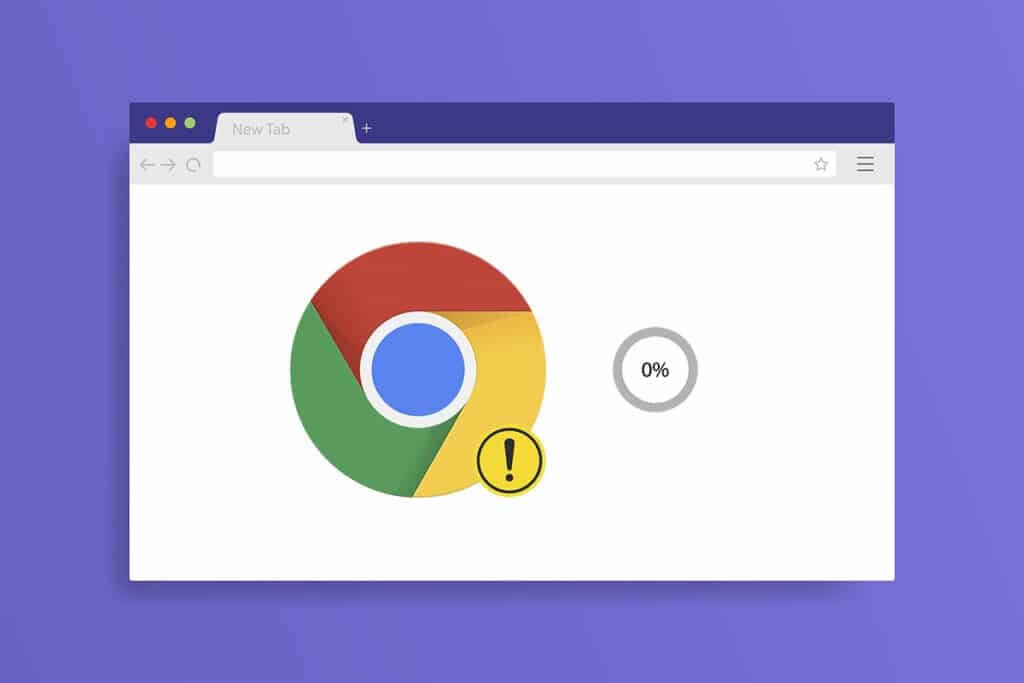
Sådan rettes Google Chrome, der ikke opdateres i Windows 10
Når du opdaterer Google Chrome, kan du støde på flere fejl Under opdateringsprocessen, som f.eks. Der opstod en fejl under søgning efter opdateringer: Opdateringstjekket kunne ikke startes (fejlkode 3: 0x80040154).
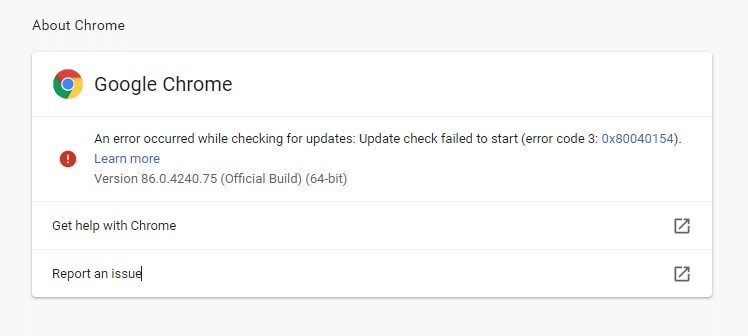
Du vil støde på Chromes fejl i at opdatere, hvis Chrome-opdateringsprogrammet ikke kan finde sin opdateringsserver til at starte processen. Hvis du støder på den samme fejlkode, mens du opdaterer Google Chrome på Windows 10, og leder efter en løsning, kan denne artikel hjælpe.
Hvad er problemerne med at opdatere Chrome?
Hvis du oplever dette problem på din enhed, kan du støde på flere fejl, der er anført nedenfor.
- Opdatering mislykkedes: Administratoren har deaktiveret opdateringer.
- Opdatering mislykkedes (Fejl: 7 eller 12) Der opstod en fejl under søgning efter opdateringer: Download mislykkedes
- Opdateringen mislykkedes også (fejl: 4 eller 10) Der opstod en fejl under søgning efter opdateringer: Opdateringstjekket kunne ikke startes
- Opdatering mislykkedes (Fejl: 3 eller 11) Der opstod en fejl under søgning efter opdateringer: Opdateringsserveren er ikke tilgængelig.
- Denne computer vil ikke længere modtage Chrome-opdateringer. Fordi Windows XP og Windows Vista ikke længere understøttes.
Uanset fejl og meddelelser om mislykkede opdateringer kan du følge nedenstående fejlfindingsmetoder for at løse problemet med, at Chrome ikke opdaterer. Før du følger disse metoder, kan du dog prøve at opdatere Chrome ved at følge trinnene i afsnittet nedenfor.
Sådan opdaterer du Google Chrome
Hvis du støder på fejlen "Chrome update verification failed", kan du prøve at installere den nyeste version manuelt. Sådan gør du.
1. Tænd Google Chrome -browser.
2. Klik på ikon med tre prikker For at udvide listen Indstillinger.
3. Vælg derefter Instruktioner > Om Google Chrome Som vist nedenfor.
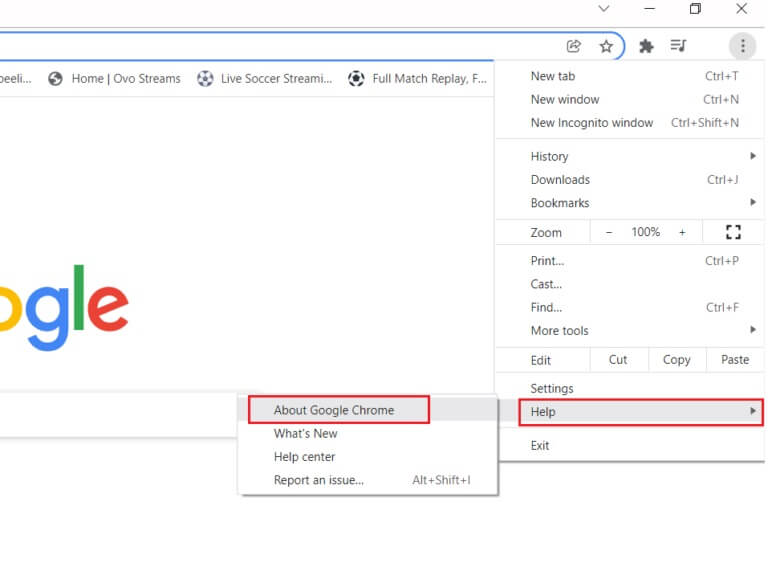
4. Tillad Google Chrome Søger efter opdateringer. Skærmen viser en besked. Søg efter opdateringer , som vist.
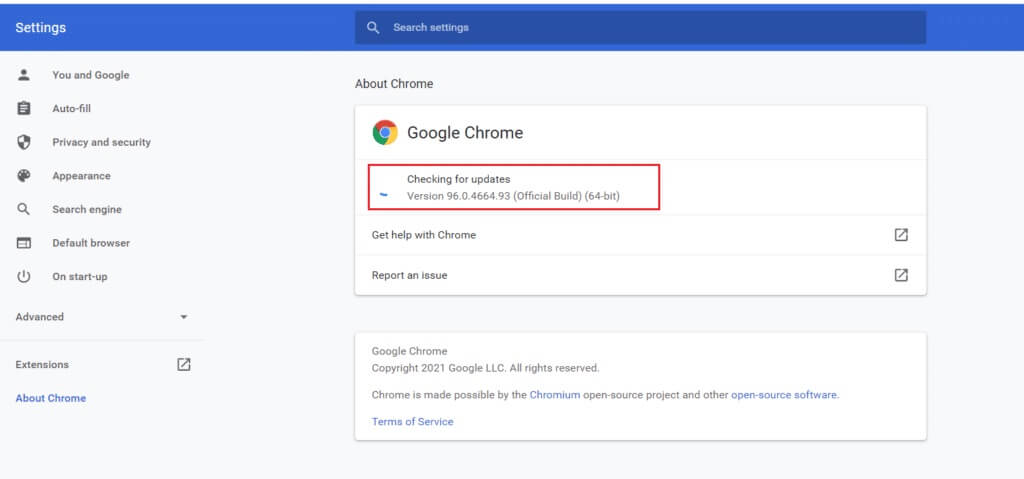
5a. Hvis der er tilgængelige opdateringer, skal du klikke på knappen. at opdatere.
5b. Hvis Chrome allerede er opdateret, vil den vise Google Chrome opdaterede besked.
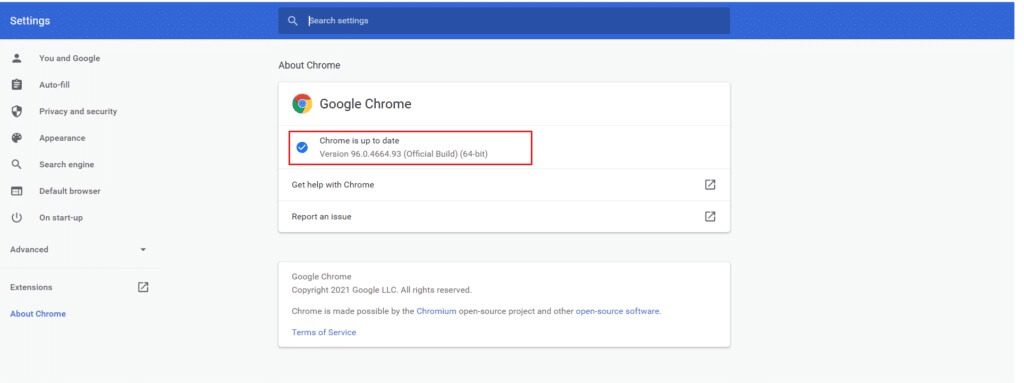
Hvis du ikke kan opdatere Google Chrome, har vi samlet en liste over måder at løse dette problem på grund af en fejl under søgning efter opdateringer: Opdateringsbekræftelse kunne ikke starte (fejlkode 3: 0x80040154)Metoderne er arrangeret i stigende rækkefølge fra grundlæggende til avanceret for at løse det samme problem. Hvis du vil have løsningen hurtigere og på blot et par trin, skal du følge metoderne i den rækkefølge. Her er vi!
Metode 1: Genstart din computer
Før du prøver de resterende metoder, anbefales det at genstarte dit system. I de fleste tilfælde vil genstart af din enhed løse problemet uden kompliceret planlægning. Prøv derfor at genstarte dit system ved at følge nedenstående trin og kontrollere, om du støder på problemet igen. Alternativt kan du lukke dit system helt ned ved hjælp af strømstyringsindstillingerne og derefter genstarte det.
1. Gå til startmenu.
2. Vælg nu energi symbol.
Varsel: I Windows 10 er strømikonet placeret nederst. I Windows 8 er strømikonet placeret øverst.
3. Der vises flere muligheder, såsom: Sleep و Luk ned و Genstart (Genstart)Her skal du klikke på Genstart.
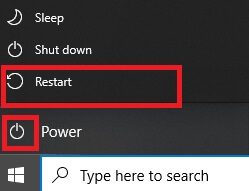
Metode 2: Genstart Google Chrome
En af de nemmeste måder at løse problemet med, at Chrome ikke opdateres på grund af en fejl under søgning efter opdateringer, er at genstarte Google Chrome. Genstart vil rydde alle midlertidige filer, og der er en god chance for, at det vil løse dit problem.
1. Tænd "Opgavestyring" Ved at trykke på tasterne Ctrl + Shift + Esc På samme tid.
2. I fanen Operationer Find og vælg Chrome-processen.
3. Klik derefter på knappen. færdiggøre jobbet Som vist på billedet nedenfor.
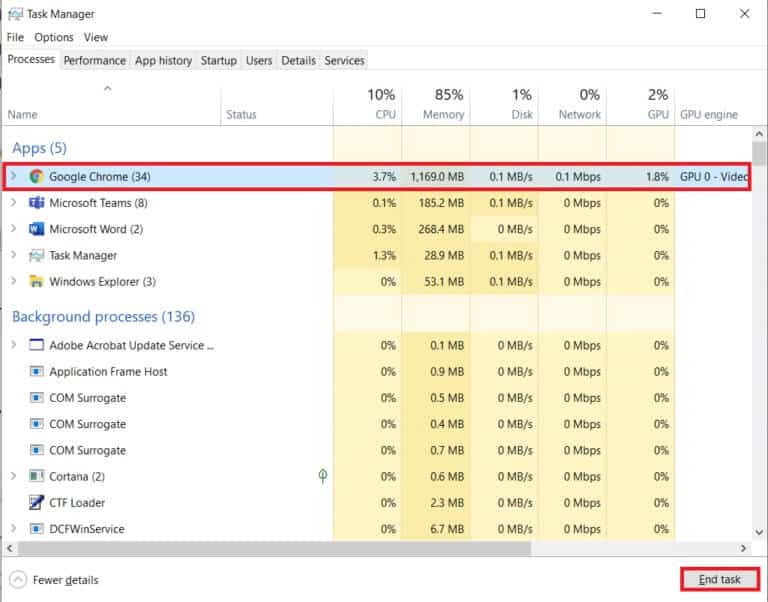
4. Nu, Genstart Google Chrome Tjek om du har løst problemet.
Metode 3: Ryd browserdatafiler
Alle dine browserhistorikfiler gemmes som midlertidige filer i din browser. Med tiden vokser disse filer i størrelse, og beskadigede filer kan forårsage, at Chrome ikke opdateres. Prøv at rydde dine browserdatafiler og se, om dette løser problemet.
1. Tænd Google Chrome.
2. Klik derefter på Ikon med tre prikker > Flere værktøjer > Ryd browserdata… Som vist nedenfor.
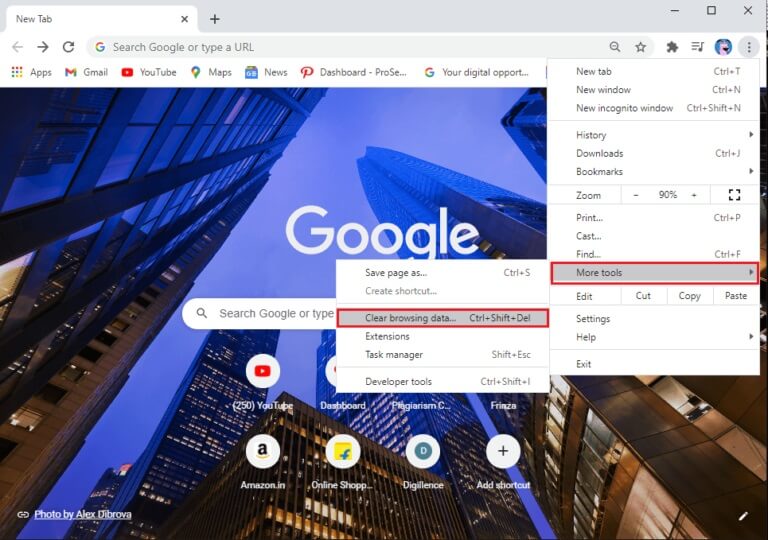
3. Markér følgende muligheder.
- Cookies og andre webstedsdata
- Cachelagrede billeder og filer
4. Vælg nu indstillingen Hele tiden For tidsintervallet.
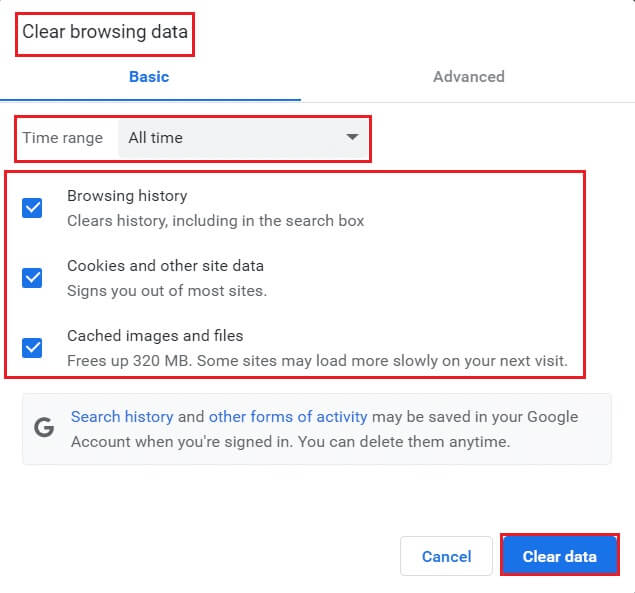
5. Tryk til sidst på Slet data.
Metode 4: Deaktiver tilføjelser
Når du har for mange faner på dit system, vil din browser og computer være meget langsomme, og det kan gøre Google Chromes opdateringer langsommere, hvilket kan føre til dette problem. I dette tilfælde vil dit system ikke fungere normalt, hvilket resulterer i den ovennævnte fejlkode. Nu kan du prøve at lukke alle unødvendige faner og genstarte dit system.
Hvis du lukker alle faner og stadig har problemet, kan du prøve at deaktivere alle udvidelser.
Følg instruktionerne nedenfor for at fjerne udvidelser fra Google Chrome.
1. Tænd Chrome Og skriv chrome: // udvidelser .ي URL-linje. Klik på Indtast nøgle For en liste over alle installerede tilføjelser.
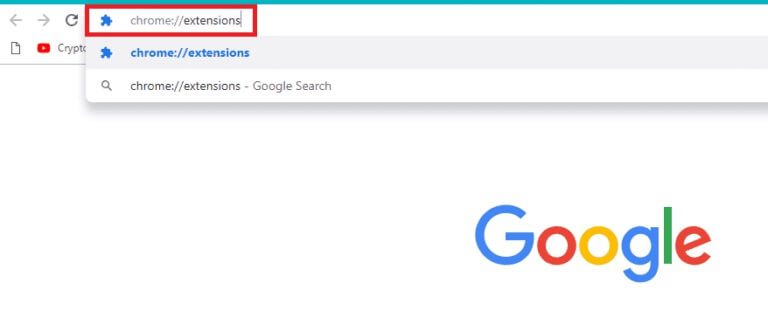
2. Gør bLukke ned privat kontakt I bilaget (Såsom Grammarly til Krom) for at deaktivere den.
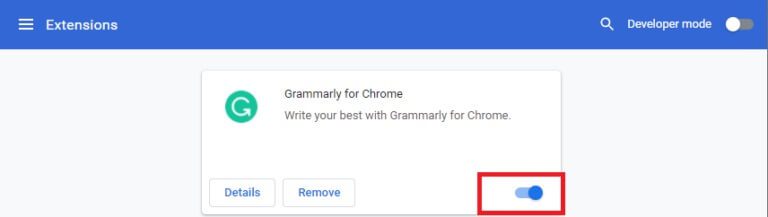
3. Gør bBrowseropdatering din og se om fejlen opstår igen eller ej.
4. Gentag ovenstående trin for at deaktivere. Tilføjelser En efter en for at kontrollere, om fejlen er blevet rettet eller ej.
Metode 5: Slå kompatibilitetstilstand fra
Google Chrome fungerer ikke med ældre versioner af Windows XP, Windows Vista og Mac OS X 10.6, 10.7 og 10.8. Du har muligvis aktiveret kompatibilitetstilstand i din browser. Chrome understøttes på følgende Windows-versioner:
- Windows 7
- Windows 8
- Og Windows 8.1
- Windows 10 eller nyere.
- Enhed med en Intel Pentium 4 eller nyere processor, der kan streame SIMD 3-udvidelser.
Hvis din computer opfylder systemkravene, men der opstår en fejl, vil denne computer ikke modtage Google Chrome-opdateringer, fordi Windows XP og Windows Vista ikke længere understøttes under Chrome-opdateringer. Følg nedenstående trin for at deaktivere kompatibilitetstilstand.
1. Højreklik på Google Chrome-genvej På skrivebordet og vælg Egenskaber.
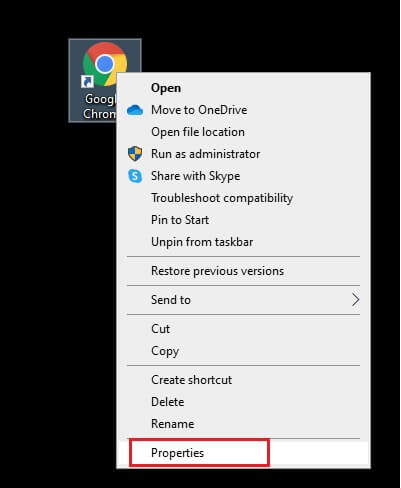
2. Gå til fanen Kompatibilitet.
3. Fjern nu markeringen i feltet. Kør dette program i kompatibilitetstilstand..
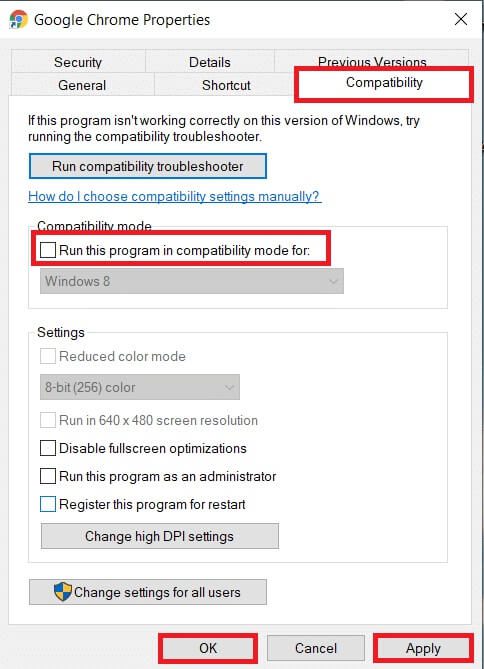
4. Tryk til sidst på "Implementering" Derefter "OKAY" for at gemme ændringerne.
5. Genstart nu din browser for at se, om problemet er løst.
Metode 6: Udfør diskoprydning
Når dit system har beskadigede filer i Chrome eller registreringsdatabasen, vil du opleve problemer med, at Google Chrome ikke opdaterer. Du kan gøre det. Diskoprydning For at løse dette problem skal du følge instruktionerne for at gøre det samme.
Varsel: Data slettet af Diskoprydning slettes ikke permanent fra dit system og forbliver tilgængelige på din harddisk. Du kan gendanne filer, når det er nødvendigt.
1. Tænd File Explorer Ved at trykke på tasterne Windows + E Sammen og flyt til denne computer.
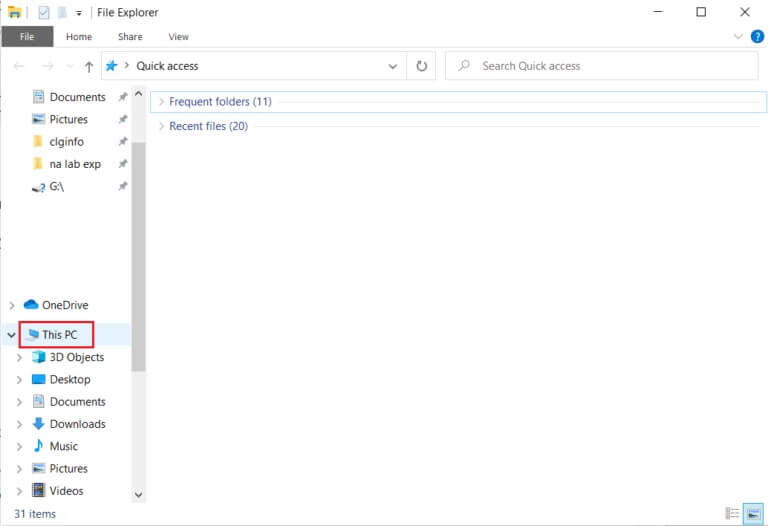
2. Højreklik her på Kør (C :) Hvor den blev installeret Damp og vælg Ejendomme Som vist.
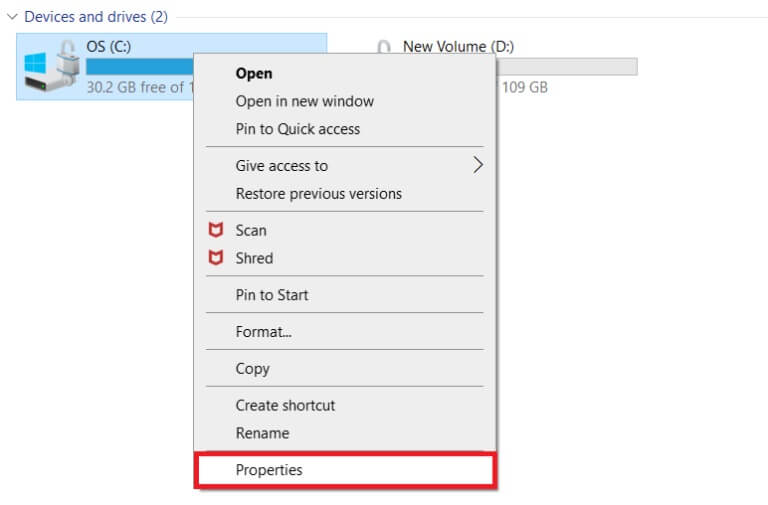
3. I fanen "generel" , klik på knappen Diskoprydning.
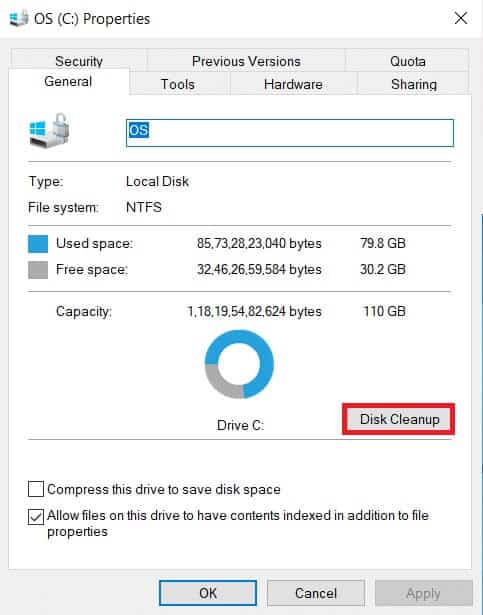
4. Der vises en prompt, og den vil blive beregnet. Diskoprydning Den mængde plads, der kan frigøres.
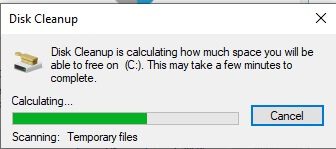
5. Markér feltet for alle nødvendige elementer under Filer, der skal slettesKlik på Rens systemfiler.
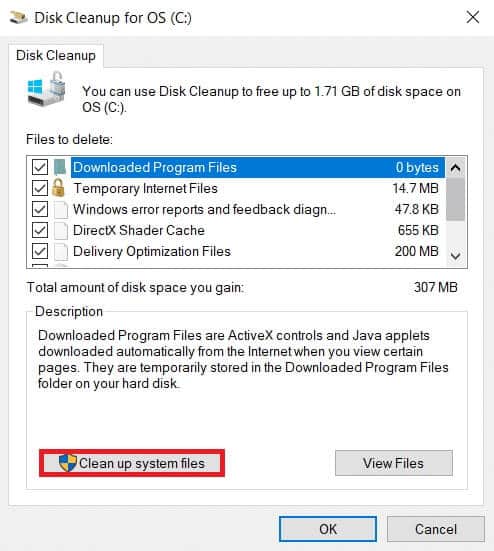
6. Når scanningen er færdig, skal du markere afkrydsningsfelterne igen for alle valgte elementer og klikke på "OKAY".
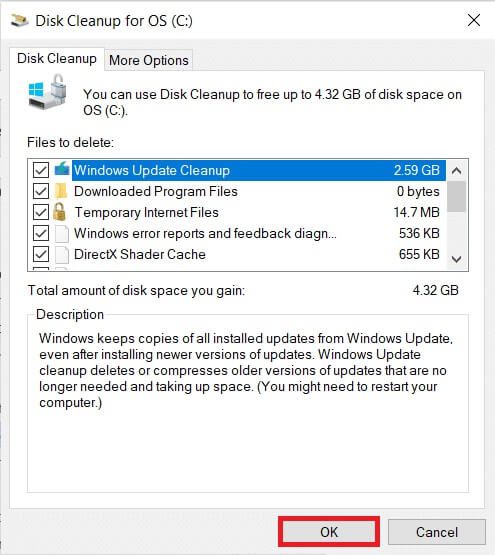
7. Klik til sidst på knappen. Slet filer i bekræftelsesmeddelelsen.
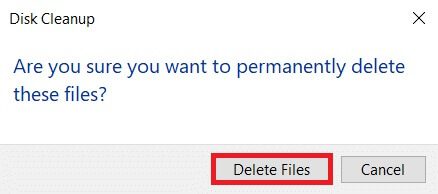
8. Genstart computeren for at frigøre mere plads.
Metode 7: Aktivér Google Update Services
Hvis Google Update Services er deaktiveret på din computer, vil du støde på fejlen "Google Chrome opdateres ikke". Du kan aktivere det manuelt ved at følge nedenstående trin.
1. Tryk på tasterne Windows + R Samtidig med at åbne Kør dialog.
2. Indtast services.msc og klik på OKAY.

3. Rul nu ned på listen, og dobbeltklik på Service. Google-opdatering (gupdate).
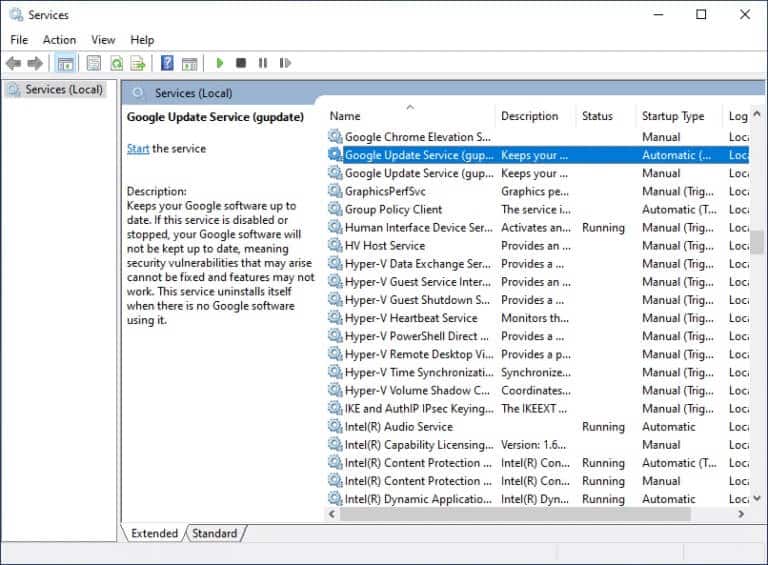
4. Indstil derefter opstartstypen til automatisk أو Automatisk (Forsinket start).
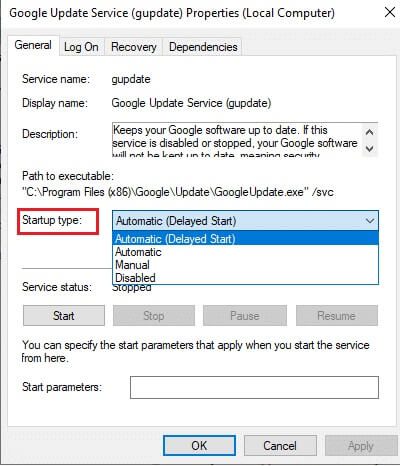
5. Klik nu "Implementering" Derefter "OKAY" for at gemme ændringerne.
6. Rul igen ned til listen og dobbeltklik på Googles opdateringstjeneste (gupdatem).
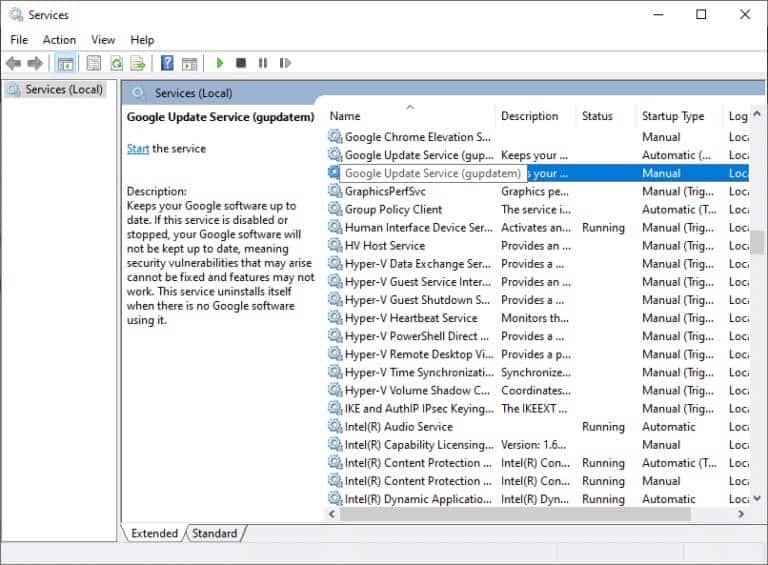
7. Indstil derefter opstartstypen til Manuel
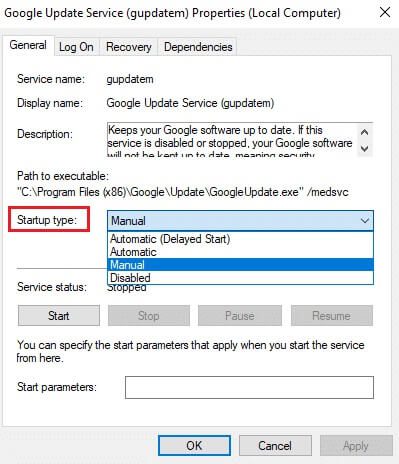
8. Klik nu Anvend > OK for at gemme ændringerne.
9. Genstart til sidst din computer, og kontroller, om du har løst problemet med, at Google Chrome ikke opdaterer.
Metode 8: Rediger Windows-registreringsdatabasen
Ændring af registreringsværdier i Windows Registreringseditor kan muligvis løse fejlkode 3:0x80040154. Her er nogle instruktioner til, hvordan du gør det samme.
1. Åbn dialogboksen. "beskæftigelse" Og skriv regedit og tryk på Enter-tasten.
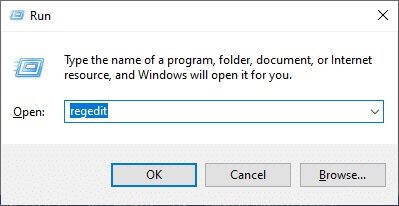
2. Klik på "Ja" .ي kontrolrouter I brugerkontoen.
3. Gå nu til det næste spor i Registreringseditor.
Computer\HKEY_LOCAL_MACHINE\SOFTWARE\Wow6432Node\Google\Opdatering
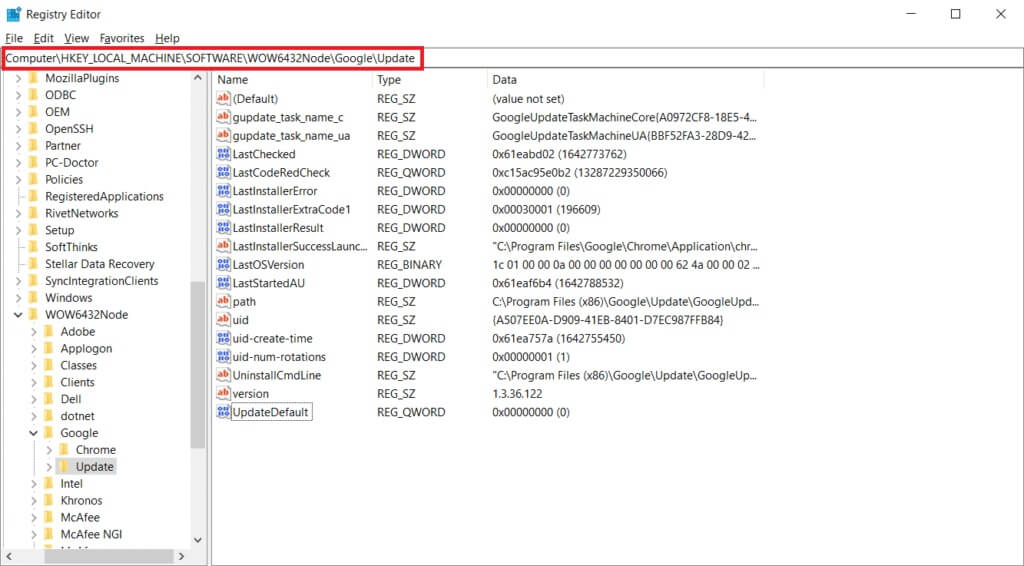
4. Højreklik nu på i venstre rude OpdaterStandard og vælg en mulighed Modifikation.
Varsel: Hvis du ikke kan finde standardopdateringsstrengen, kan du prøve at søge efter standardopdateringsstrengen.
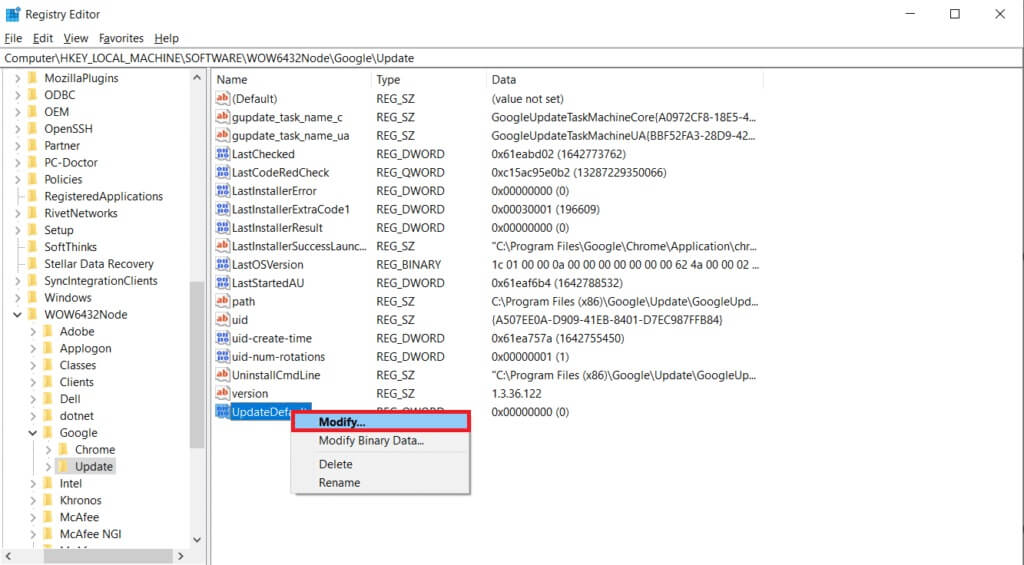
5. Indstil derefter værdidataene for Opdatering على 1 og klik på knappen "OKAY".
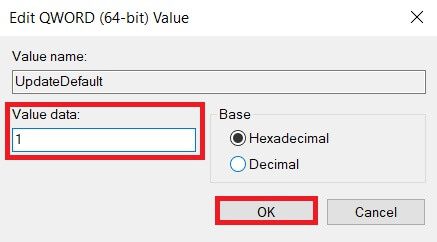
Metode 9: Slå Windows Defender Firewall fra (anbefales ikke)
Windows Defender blokerer muligvis Chrome af sikkerhedsmæssige årsager. Derfor kan du deaktivere Windows Defender Firewall for at løse problemet med, at Google Chrome ikke opdaterer.
Varsel: Deaktivering af din firewall gør dit system mere sårbart over for malware- eller virusangreb. Hvis du vælger at gøre det, skal du derfor sørge for at aktivere den kort efter, at du er færdig med at løse problemet.
1. Tryk på. -Tasten Windows , Og skriv kontrolpanel , og klik på at åbne.
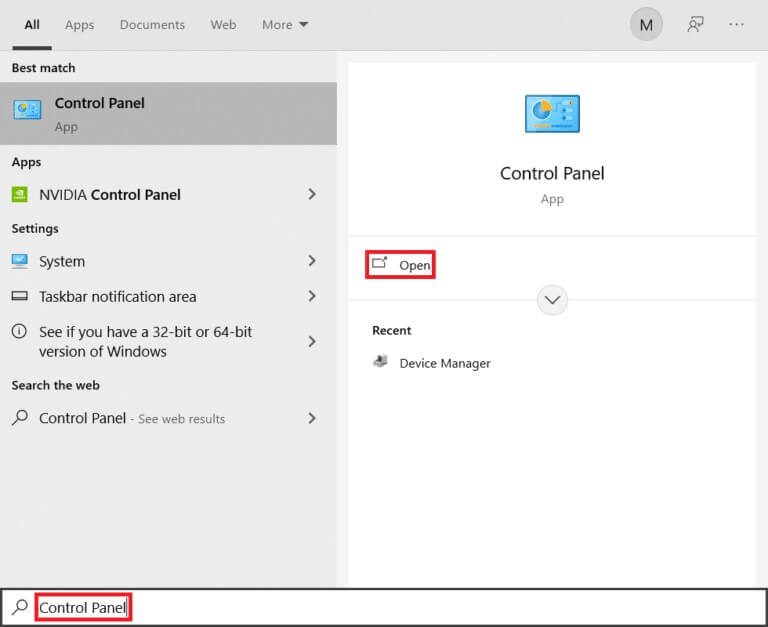
2. Bet-Tag-I-N Vis efter> Kategori og vælg System- og sikkerhedsindstillinger.
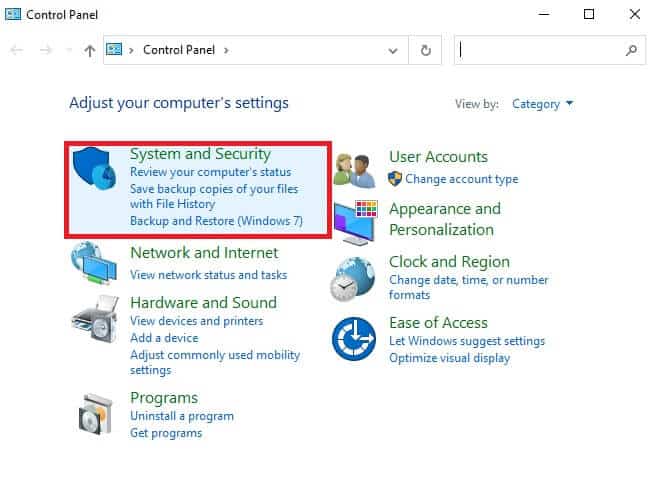
3. Klik på Windows Defender Firewall.
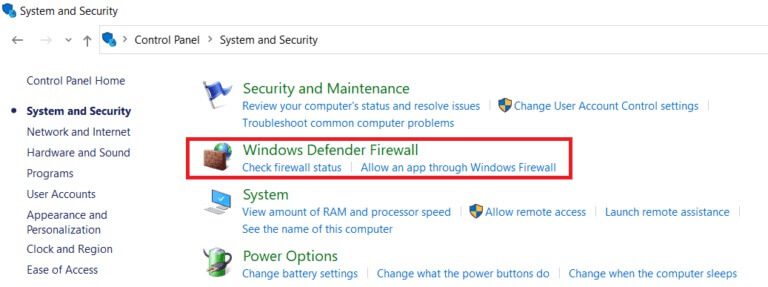
4. Vælg en indstilling Slå Windows Defender Firewall til eller sluk den Fra højre side, som vist.
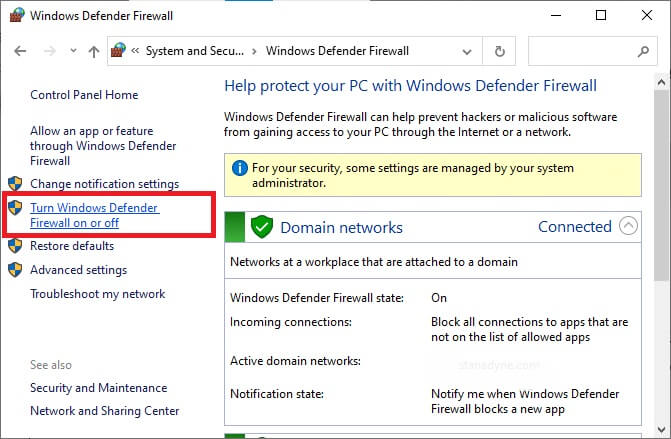
5. Vælg her muligheden Slå Windows Defender Firewall fra (anbefales ikke) For alle tilgængelige netværksindstillinger, dvs. offentligt og privat domæne.
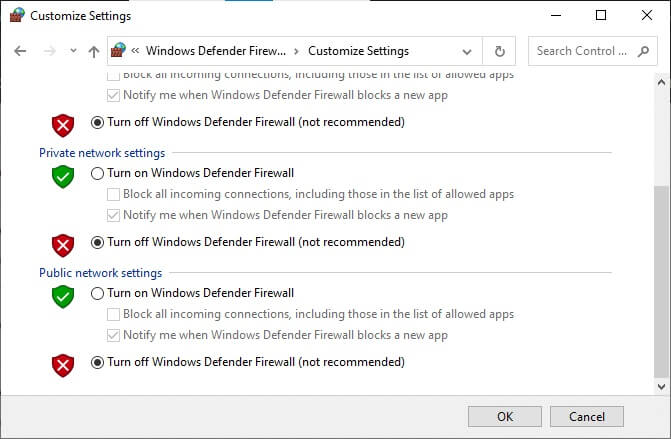
6. Genstart til sidst din computer.
Metode 10: Kør en malwarescanning
Problemet med Google Chrome-opdateringen opstår ikke, hvis der er malware på din computer. Følg de beskrevne trin for at køre en malwarescanning.
1. Tryk på tasterne Windows + I Samtidig med at løbe Indstillinger.
2. Klik her Opdatering og sikkerhedsindstillinger Som vist.
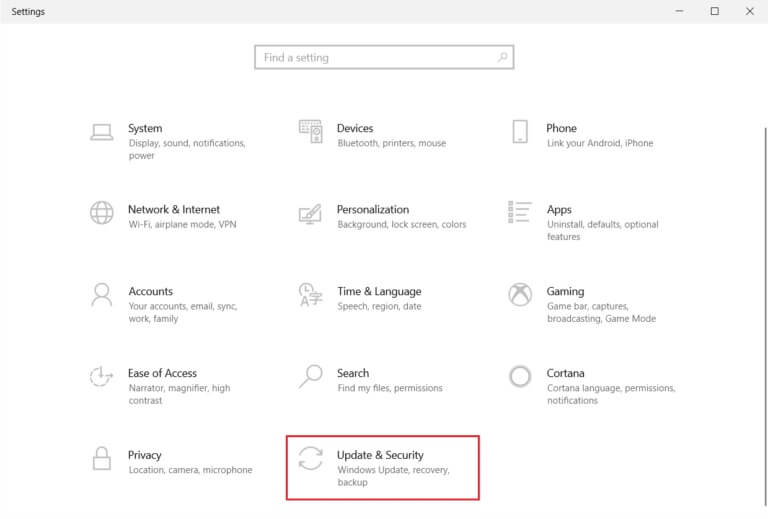
3. Gå til Windows sikkerhed i højre rude.
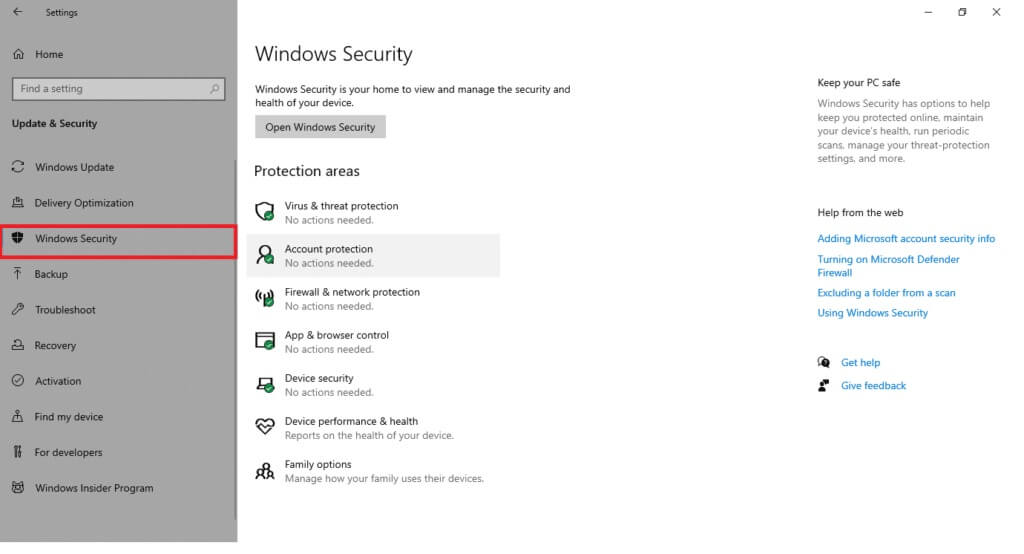
4. Klik på Indstilling Virus- og trusselsbeskyttelse i højre rude.
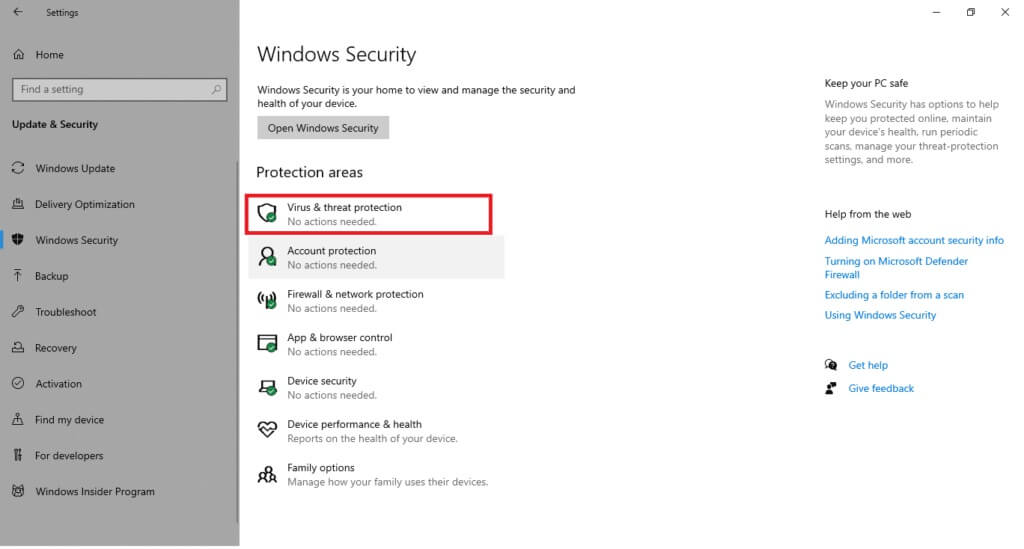
5. Klik på knappen Hurtig scanning Søge efter Malware.
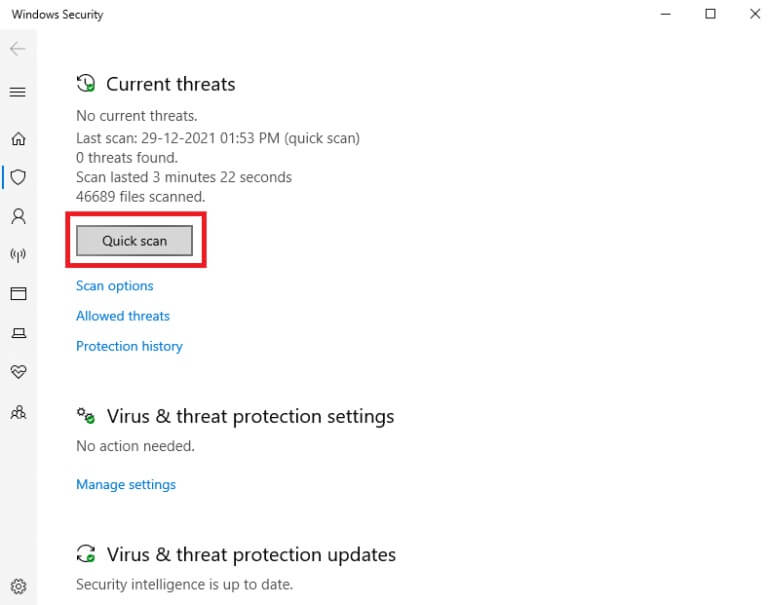
6A. Når inspektionen er afsluttet, vil du være Se alle trusler. Ankør fuk Start processen inden for Aktuelle trusler.
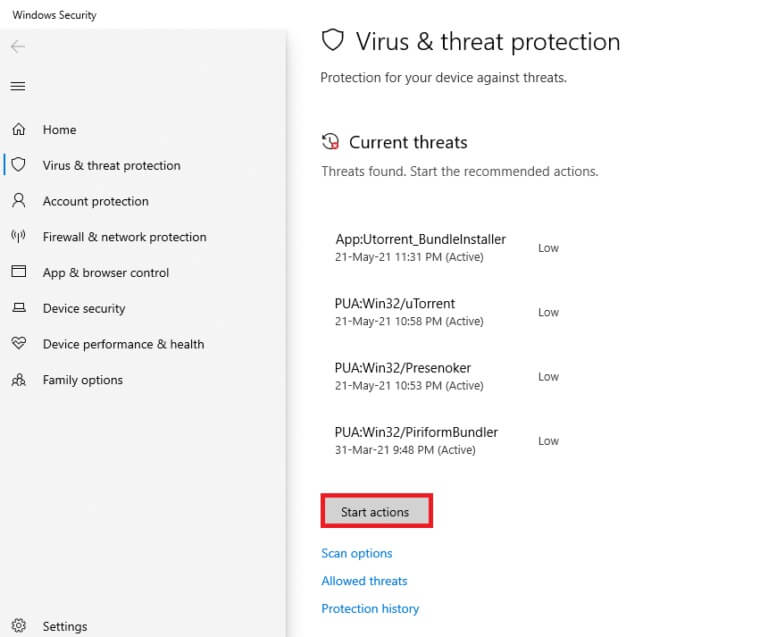
6b. Hvis der ikke er nogen trussel på din enhed, viser enheden en advarsel om ingen aktuelle trusler.
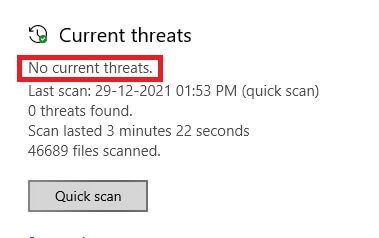
Metode 11: Nulstil Chrome
Nulstilling af Chrome vil browseren vende tilbage til standardindstillingerne, og der er flere muligheder for at løse det nævnte problem. Følg nedenstående trin for at nulstille Google Chrome og kontrollere, om problemet er løst.
1. Åbn Google Chrome og gå til chrome://settings/reset
2. Klik på Indstilling gendanne indstillinger til mig Originale standardindstillinger , som det tydeligt fremgår.
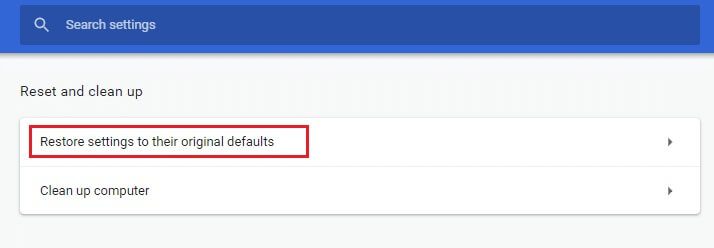
3. Bekræft nu din handling ved at klikke på knappen. "Nulstil indstillingerne".
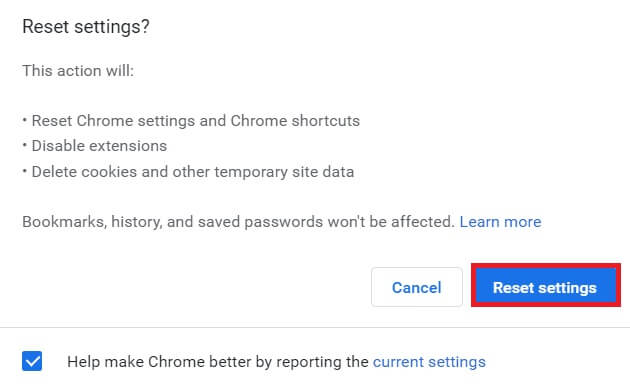
Metode 12: Geninstaller Chrome
Hvis ingen af ovenstående metoder hjælper dig med at løse problemet med, at Google Chrome ikke opdaterer, kan du prøve at geninstallere Google Chrome. Dette vil løse eventuelle problemer relateret til søgemaskinen, opdateringer eller andre relaterede problemer, der forårsager problemer med Chrome-opdateringer.
Varsel: Sikkerhedskopier alle dine favoritter, gemte adgangskoder og bogmærker, og synkroniser din Google-konto med din Gmail. Afinstallation af Google Chrome sletter alle gemte filer.
1. Tryk på. -Tasten Windows , Og skriv Applikationer og funktioner , og klik på at åbne.
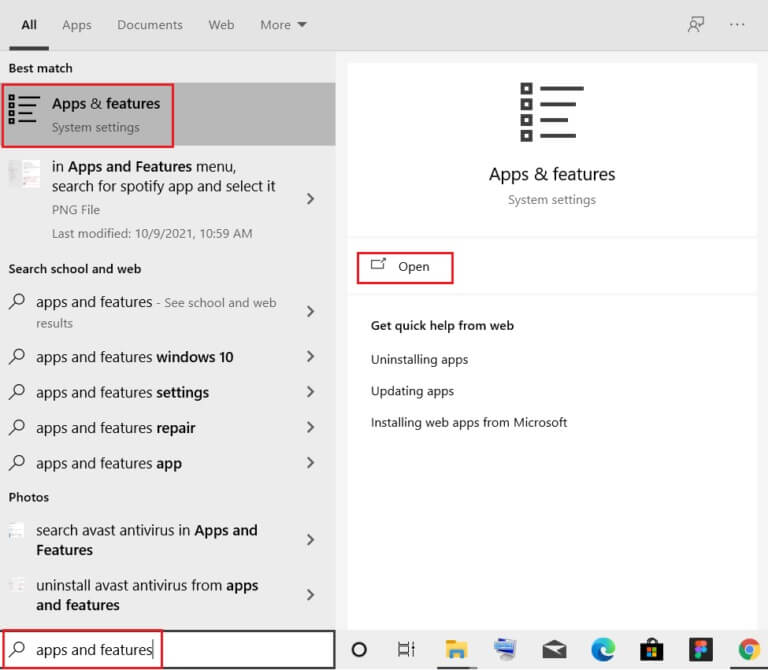
2. Søg efter Chrome .ي Søgefelt På denne liste.
3. Vælg derefter Chrome og klik på knappen "afinstaller" Som vist på billedet.
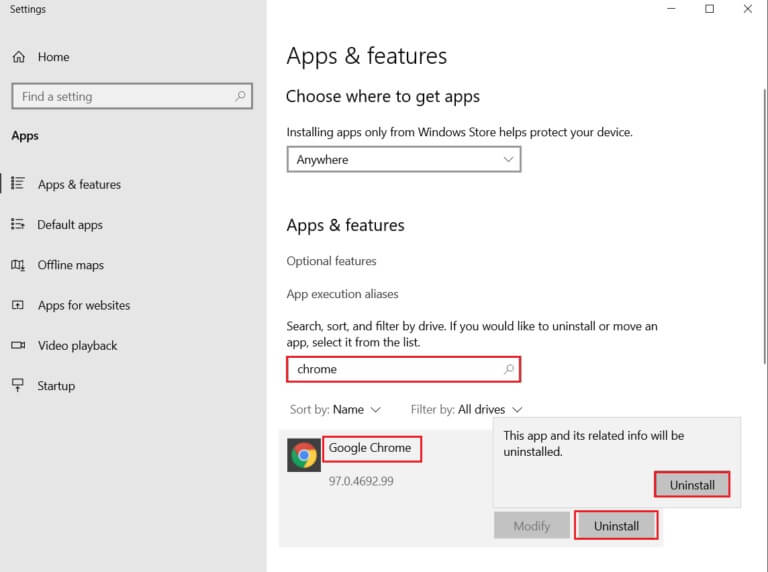
4. Klik igen på "afinstaller" Til bekræftelse.
5. Tryk nu på Windows -nøgle , Og skriv % Localappdata% , og klik på at åbne at flytte til AppData Lokal mappe.
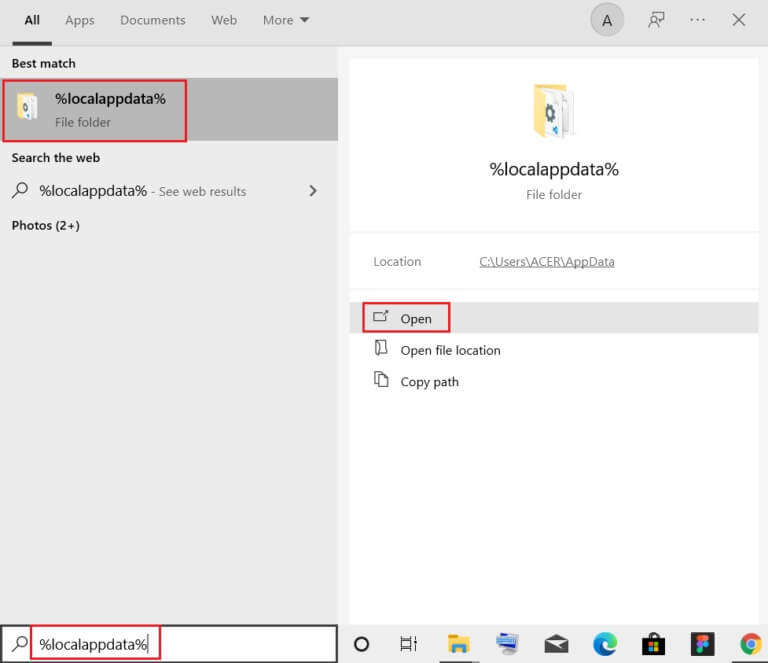
6. Åbn Google-mappe ved at dobbeltklikke på den.
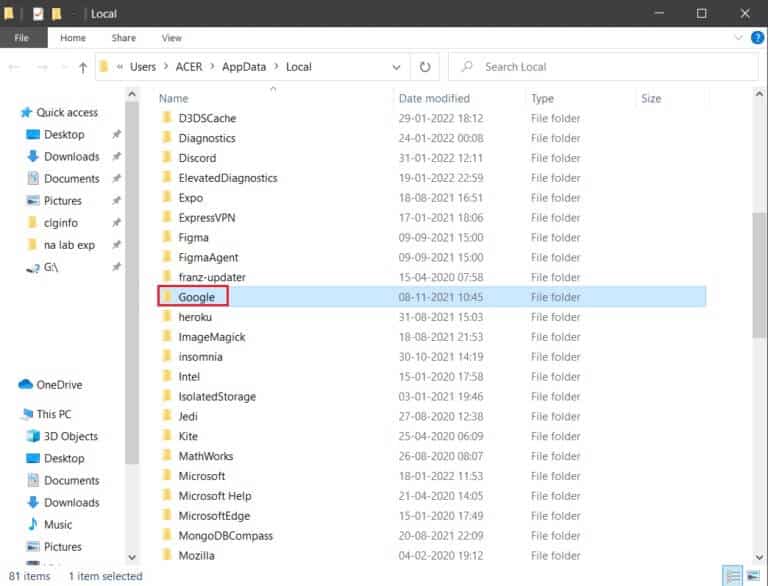
7. Højreklik på Chrome-mappe og vælg en mulighed slette Som vist nedenfor.
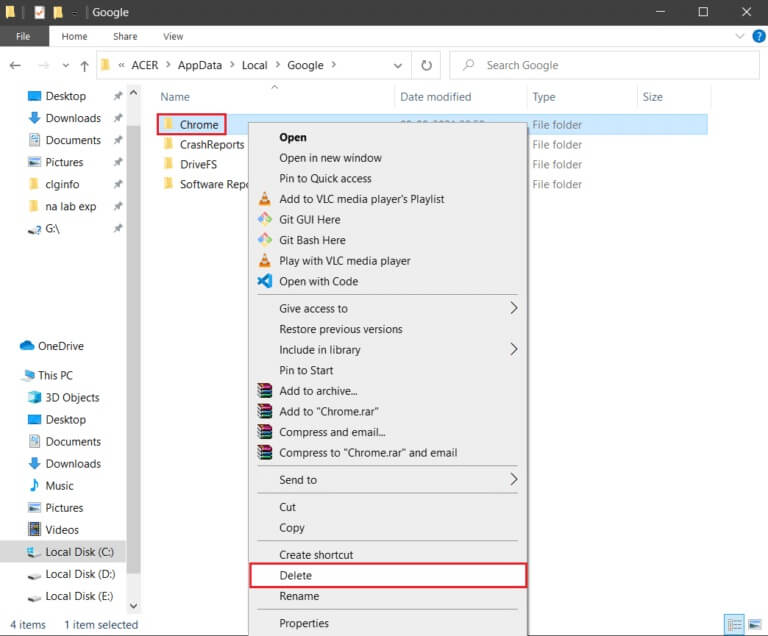
8. Tryk igen på tasten. Windows , Og skriv % AppData%, og klik på at åbne at flytte til AppData Roaming-mappe.
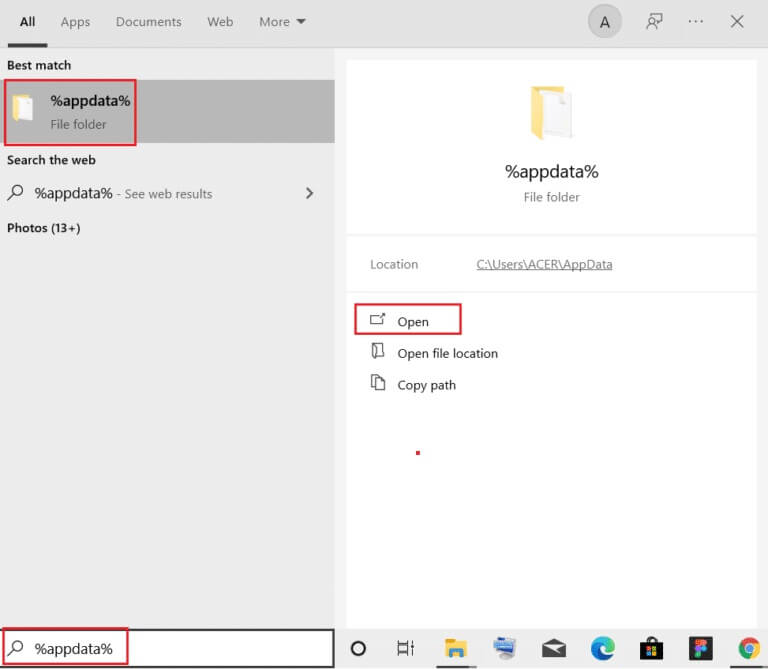
9. Gå igen til Google-mappe Slet Chrome-mappen som vist i trin 6-7.
10. Genstart til sidst din computer.
11. Download derefter Nyeste version Fra Google Chrome Som vist.
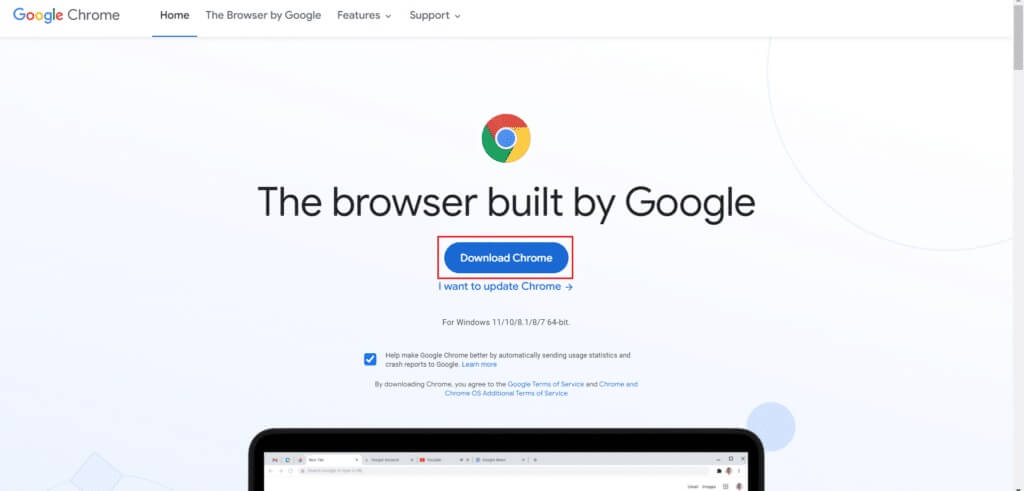
12. Tænd Opsætningsfil Følg instruktionerne på skærmen for at installere Chrome.
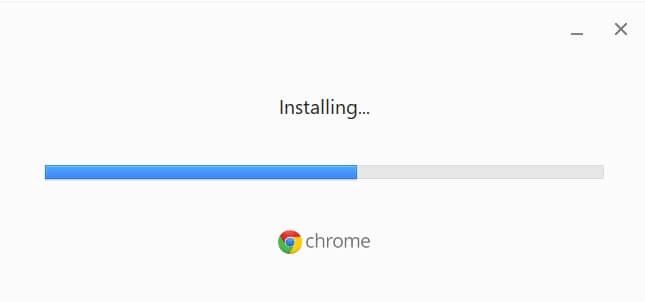
Vi håber, at denne vejledning var nyttig, og at du var i stand til at løse problemet med, at Chrome ikke opdateres på Windows 10. Fortæl os, hvilken metode der fungerede bedst for dig. Hvis du har spørgsmål eller forslag til denne artikel, er du velkommen til at efterlade dem i kommentarfeltet.